মোবাইল এবং ডেস্কটপগুলিতে ডিসকর্ড ক্যাশে ফাইলগুলি সাফ করুন - কীভাবে করবেন
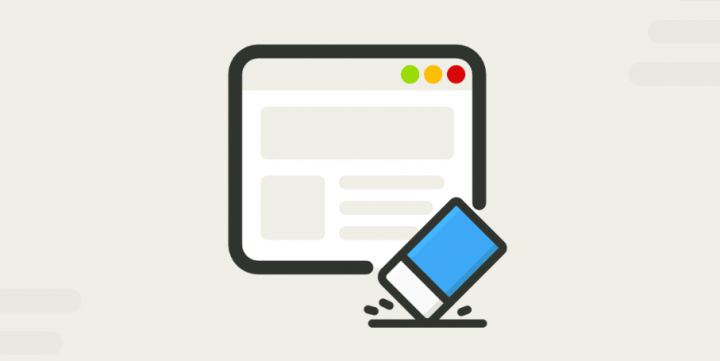
আপনি কি ডিসকর্ড ক্যাশে ফাইলগুলি সাফ করতে চান? বিবাদ সেই অ্যাপগুলির মধ্যে একটি যা প্রচুর পরিমাণে ক্যাশে ডেটা যুক্ত করে। যাইহোক, এটি অ্যাপ্লিকেশনগুলির মাধ্যমে প্রাপ্ত প্রতিটি ধরণের মিডিয়া বার্তা দিয়ে তৈরি করে এবং এটি অল্প সময়ে খুব বিশাল পরিমাণে ক্যাশে ডেটা সংগ্রহ করে। এটি সত্যই বিরক্তিকর এবং আপনার ডিস্কের স্থানটি পূরণ করে, যার ফলে প্রচুর অপ্রয়োজনীয় সমস্যা দেখা দেয়।
মোবাইল এবং ডেস্কটপে ডিসকর্ড ক্যাশে ফাইলগুলি সাফ করুন:
ডিসকর্ড দ্বারা উত্পন্ন বিশাল পরিমাণ অযাচিত তথ্য মুছে ফেলার জন্য নির্দেশাবলী সহজ তবে আমাদের মধ্যে অনেকেই কী পদক্ষেপ নিতে হবে তা সম্পর্কে অবগত নন। আজ, এই গাইডটিতে আপনি শিখবেন কীভাবে ম্যাক, উইন্ডোজ, অ্যান্ড্রয়েড, আইফোন এবং আইপ্যাডে ডিসকর্ড ক্যাশে ফাইলগুলি সাফ করবেন।
উইন্ডোজে ডিসকর্ড ক্যাশে ফাইলগুলি সাফ করুন
- হেড এই পিসি / আমার পিসি / আমার কম্পিউটার আপনার পিসিতে
- ফাইল পাথ বাক্সে ইনপুট % অ্যাপডাটা% বিভেদ ডাবল উদ্ধৃতি ছাড়া
- তারপরে, ফোল্ডার এবং ফাইলগুলির তালিকা থেকে, নামযুক্ত ফোল্ডারগুলি সরান ক্যাশে, কোড ক্যাশে এবং জিপিইউ ক্যাশে
- শেষ পর্যন্ত, আপনি যদি নিশ্চিত করতে চান তবে ক্যাশেটি পুরোপুরি মুছে ফেলা হয়েছে। তারপরে ডেস্কটপে ফিরে যান। তারপরে ডান-ট্যাপ করুন রিসাইকেল বিন, এবং নির্বাচন করুন রিসাইকেল বিন খালি করুন বিকল্প।
ম্যাকের উপর ডিসকর্ড ক্যাশে ফাইলগুলি সাফ করুন
- আপনি যদি কোনও ম্যাকের উপর ডিস্কর্ড ক্যাশে ফাইলগুলি মুছতে চান তবে আপনি এটি খুলতে পারেন সন্ধানকারী
- তারপরে, এ আলতো চাপুন যাওয়া উপরের মেনু থেকে ট্যাব। তারপরে আপনি এটি নির্বাচন করতে পারেন ফোল্ডারে যান ... বিকল্প
- এটি খালি পাঠ্য বাক্স ক্ষেত্র সহ আপনাকে একটি নতুন ট্যাব দেবে। পাঠ্য বাক্সে ইনপুট প্রবেশ করুন Library / গ্রন্থাগার / অ্যাপ্লিকেশন সহায়তা / বিচ্ছিন্নতা / এবং ট্যাপ করুন যাওয়া
- এটি ফাইল এবং ফোল্ডারগুলির তালিকা খুলবে। সেখান থেকে চয়ন করুন এবং অনুলিপি করুন ক্যাশে, কোড ক্যাশে, এবং জিপিইউ ক্যাশে। তারপরে, নির্বাচন করুন ট্র্যাশে সরান / বিনে সরান বিকল্প
- এটি হয়ে গেলে, ডকের ট্র্যাশ আইকনে ডান ট্যাপ করুন এবং তারপরে এ টিপুন খালি ট্র্যাশ / খালি বিন বিকল্প
অ্যান্ড্রয়েডে ডিসকর্ড ক্যাশে ফাইলগুলি মুছুন
- যাও মাথা সেটিংস আপনার মোবাইলে
- সেটিংস থেকে, দেখুন অ্যাপস অধ্যায়
- এটি আপনাকে আপনার মোবাইল ফোনে অ্যাপগুলির একটি তালিকা সরবরাহ করবে। এই অ্যাপ্লিকেশনগুলি থেকে সন্ধান করুন এবং আলতো চাপুন বিবাদ
- পরের স্ক্রিন থেকে, শীর্ষে যান স্টোরেজ
- আপনি যখন স্টোরেজের ভিতরে থাকবেন তখন কেবলমাত্র এটিতে আলতো চাপুন ক্যাশে সাফ করুন পর্দার নীচে বিকল্প এবং এটি তাত্ক্ষণিকভাবে আপনার মোবাইল ফোনে ডিসকর্ডের ক্যাশে মুছে ফেলবে।
আইওএস ডিভাইসগুলিতে ডিসকর্ড ক্যাশে ফাইলগুলি সাফ করুন
- আপনি যদি শুরু করতে চান তবে আপনার মোবাইলের দিকে যেতে হবে সেটিংস> সাধারণ> আইফোন / আইপ্যাড স্টোরেজ
- সেখান থেকে নীচে ডুব দিন, সন্ধান করুন এবং আলতো চাপুন বিবাদ
- তারপরে, এ ক্লিক করুন অ্যাপ মুছুন অপশন এবং অন-স্ক্রিনটি এটি মুছে ফেলার অনুরোধ অনুসরণ করুন। অন্যদিকে, আপনি কেবলমাত্র হোমের ডিসকর্ড অ্যাপ আইকনটিতে দীর্ঘ-টিপতে পারেন। তারপরে আপনি এটি চয়ন করতে পারেন অ্যাপ মুছুন অ্যাপ্লিকেশন সহজে অপসারণ বিকল্প।
- অ্যাপ্লিকেশনটি সফলভাবে মোছা হয়ে গেলে, আপনার অ্যাপ স্টোরের দিকে যান এবং আপনার আইওএস ডিভাইসে পূর্ববর্তী ক্যাশে ছাড়াই অ্যাপ্লিকেশনটি ব্যবহার করতে আবার ডিসকর্ড ইনস্টল করুন।
উপসংহার:
আইওএস ডিভাইসে ক্যাশে মুছে ফেলা বা মুছে ফেলার জন্য আপনাকে অ্যাপটি পুনরায় ইনস্টল করতে হবে যা অন্যান্য ওএসের তুলনায় আলাদা প্রক্রিয়া। এই নির্দেশাবলী অনুসরণ করার পরে, আপনি সফলভাবে ডিসকর্ড ক্যাশে ডেটা সাফ বা মুছতে পারেন, আপনাকে আপনার মোবাইল বা সিস্টেমে স্থান তৈরি করতে সহায়তা করে। আপনার যদি এর সাথে সম্পর্কিত আরও কিছু প্রশ্ন এবং প্রশ্ন থাকে তবে দয়া করে নীচের মন্তব্য বিভাগে আমাদের জানান।
আরও পড়ুন:








